Feidhm Excel TEXTAFTER
An TEXTAFTER feidhm a bhaint as agus a sheolann ar ais an téacs a tharlaíonn tar éis fotheaghrán nó teorannóir ar leith.
nótaí: Níl an fheidhm seo ar fáil ach in Excel do Microsoft 365 ar an gcainéal Insider.
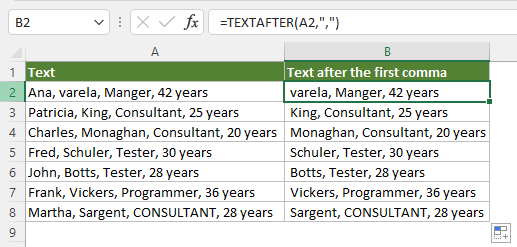
Comhréire
TEXTAFTER(text, delimiter, [instance_num], [match_mode], [match_end], [if_not_found])
Argóintí
Nótaí
Luach tuairisceáin
Filleann sé an teaghrán téacs a bhaintear.
Sampla
Anseo, glacaimid an liosta téacs seo a leanas mar shampla chun a léiriú conas é a úsáid TEXTAFTER fheidhm chun téacs a bhaint as faoi choinníollacha éagsúla.
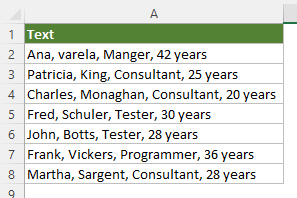
# Sampla1: Sliocht an téacs tar éis an chéad teorannóir in Excel
Chun an téacs a tharlaíonn tar éis an chéad choma sna cealla sonraithe a bhaint as, is féidir leat an fheidhm TEXTAFTER a chur i bhfeidhm mar seo a leanas.
Roghnaigh cill in aice leis an gcéad chill téacs óna dteastaíonn uait an téacs a bhaint as, cuir isteach an fhoirmle seo a leanas agus brúigh an Iontráil eochair chun an toradh a fháil. Roghnaigh an chill toraidh seo, tarraing a Láimhseáil AutoFill síos chun an chuid eile de na torthaí a fháil.
=TEXTAFTER(A2,",")
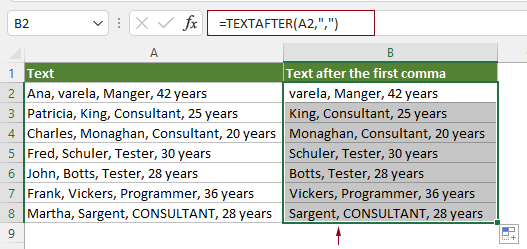
Nóta: Sa chás seo, ní theastaíonn ach an chéad dá argóint san fhoirmle.
# Sampla2: Sliocht an téacs tar éis an teorantóra Nú in Excel
De réir réamhshocraithe, baineann an fheidhm TEXTAFTER an téacs amach tar éis an chéad teorannóra sa teaghrán téacs, fiú má tá iolraitheoirí sa téacs. Más mian leat an téacs a bhaint as tar éis an teorantóra Nú, mar an dara camóg sa chás seo, is féidir leat an fheidhm TEXTAFTER a chur i bhfeidhm mar seo a leanas.
Roghnaigh cill in aice leis an gcéad chill téacs óna dteastaíonn uait an téacs a bhaint as, cuir isteach an fhoirmle seo a leanas agus brúigh an Iontráil eochair chun an toradh a fháil. Roghnaigh an chill toraidh seo, tarraing a Láimhseáil AutoFill síos chun an chuid eile de na torthaí a fháil.
=TEXTAFTER(A2,",",2)
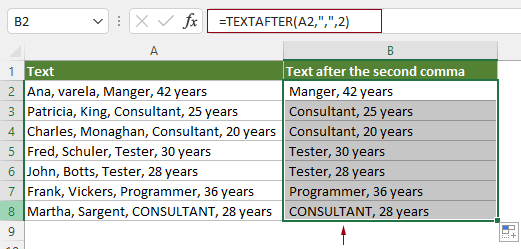
nótaí: Chun an téacs a tharlaíonn tar éis an nú teorannóir a bhaint as, ní gá duit ach an argóint instance_num a shonrú mar an uimhir chomhfhreagrach. Sa chás seo, cuirim an uimhir 2 isteach chun an dara camóg a chur in iúl.
# Sampla3: Sliocht an téacs tar éis fotheaghrán tugtha (cás neamhíogair) in Excel
De réir réamhshocraithe, tá feidhm TEXTAFTER cásíogair. Más mian leat íogaireacht an cháis a dhíchumasú, cuir an fheidhm TEXTAFTER i bhfeidhm mar seo a leanas.
Roghnaigh cill (rá B2 sa chás seo), cuir isteach an fhoirmle seo a leanas agus brúigh an Iontráil eochair chun an toradh a fháil. Roghnaigh an chill toradh seo agus tarraing a Láimhseáil AutoFill síos chun an chuid eile de na torthaí a fháil.
=TEXTAFTER(A2,"Consultant",1,1)
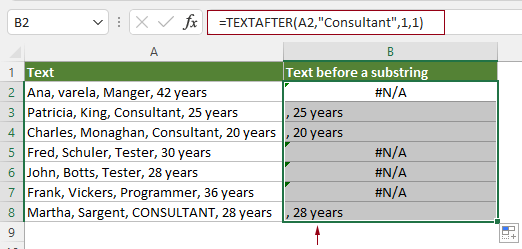
nótaí: Chun íogaireacht an cháis a dhíchumasú san fheidhm TEXTAFTER, ní mór duit an argóint Match_mode a shonrú mar 1. Sa chás seo, asbhainfear an téacs ar fad a tharlaíonn tar éis an tsubteaghráin “Comhairleoir” nó “COMHAIRLEOIR”.
# Sampla4: Seol luach saincheaptha ar ais nuair nach meaitseálann TEXTAFTER téacs ar bith
Mar a thaispeántar sa screenshot thuas, de réir réamhshocraithe, filleann an fheidhm TEXTAFTER #N/A nuair nach bhfaightear aon mheaitseáil. Chun luach saincheaptha seachas earráidí a thabhairt ar ais, is féidir leat an fheidhm TEXTAFTER a chur i bhfeidhm mar seo a leanas.
Roghnaigh cill in aice leis an gcéad chill téacs óna dteastaíonn uait an téacs a bhaint as, cuir isteach an fhoirmle seo a leanas agus brúigh an Iontráil eochair chun an toradh a fháil. Roghnaigh an chill toradh seo agus tarraing a Láimhseáil AutoFill síos chun an chuid eile de na torthaí a fháil.
=TEXTAFTER(A2,"Consultant",1,1,,"text not found")
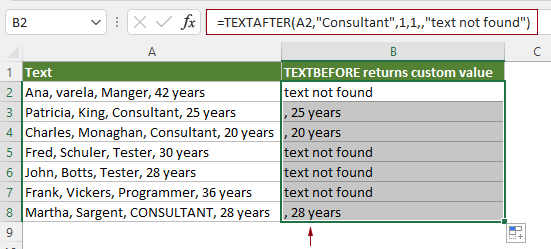
nótaí: Sa fhoirmle seo, “téacs gan aimsiú” an luach saincheaptha le tabhairt ar ais nuair nach meaitseálann TEXTAFTER téacs ar bith. Is féidir leat é a athrú de réir mar is gá duit.
# Sampla5: Sliocht an téacs tar éis an teorannóra deiridh in Excel
De ghnáth, is féidir leat an paraiméadar instance_num a shonrú chun an téacs a bhaint as tar éis an nú teorannóir i teaghrán téacs. Más gá duit an téacs a bhaint as tar éis an teorannaithe deiridh, is é an bealach is éasca ná uimhir dhiúltach a shonrú don pharaiméadar seo.
Mar shampla, chun an téacs a tharlaíonn tar éis na camóg deiridh sa tábla thíos a bhaint as, is féidir an fheidhm TEXTAFTER a athrú mar seo a leanas.
Roghnaigh cill (rá B2 sa chás seo), cuir isteach an fhoirmle seo a leanas agus brúigh an Iontráil eochair. Roghnaigh an chill toradh seo agus tarraing a Láimhseáil AutoFill síos chun an chuid eile de na torthaí a fháil.
=TEXTAFTER(A2,",",-1)
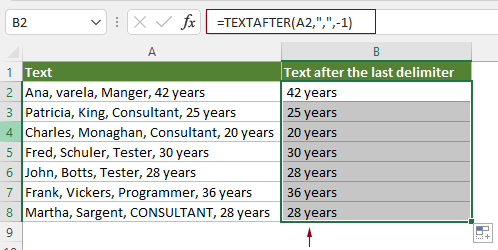
nótaí: Cuidíonn Seo -1 san fhoirmle le cuardach a dhéanamh ar bhunteaghrán an téacs ón deireadh.
Feidhmeanna Gaolmhara
Feidhm Excel TEXTBEFORE
Tugann an fheidhm TEXTBEFORE an téacs a tharlaíonn roimh fhotheaghrán nó teorannóir tugtha ar ais.
Feidhm Excel TEXTSPLIT
Scoilteann an fheidhm TEXTSPLIT teaghráin téacs trí theorannóir tugtha d'eagar trasna colúin agus sraitheanna.
Feidhm Excel VALUETOTEXT
Athraíonn an fheidhm VALUETOTEXT aon luach sonraithe go téacs.
Na hUirlisí Táirgiúlachta Oifige is Fearr
Kutools for Excel - Cabhraíonn sé leat Seasamh Amach ón Slua
Tá os cionn 300 Gnéithe ag Kutools le haghaidh Excel, A chinntiú nach bhfuil uait ach cliceáil ar shiúl...

Cluaisín Oifige - Cumasaigh Léitheoireacht agus Eagarthóireacht Táblaithe i Microsoft Office (Excel san áireamh)
- Soicind le hathrú idir an iliomad doiciméad oscailte!
- Laghdaigh na céadta cad a tharlaíonn nuair luch duit gach lá, slán a fhágáil le lámh na luiche.
- Méadaíonn do tháirgiúlacht 50% agus tú ag féachaint ar agus ag eagarthóireacht iliomad doiciméad.
- Tugann sé Cluaisíní Éifeachtacha chuig Oifig (cuir Excel san áireamh), Just Like Chrome, Edge agus Firefox.
